Apple Watch에서 앱 전환기 사용하기
가장 최근에 사용한 앱을 보거나 한 앱에서 다른 앱으로 전환할 수 있습니다.
앱 전환기에서 앱 열기
Digital Crown을 이중 클릭합니다(watchOS 9 및 이전 버전에서는 측면 버튼을 누름).
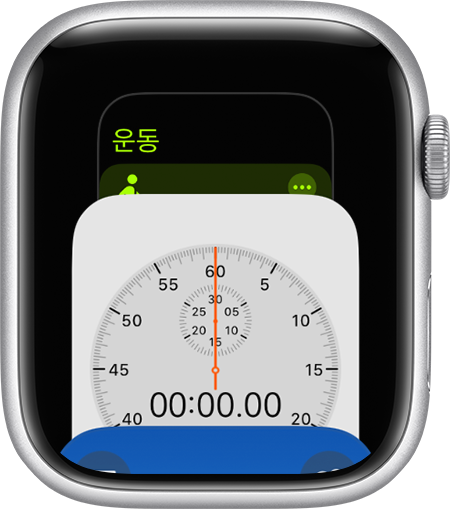
위 또는 아래로 쓸어넘기거나 Digital Crown을 돌립니다.
앱을 탭하여 엽니다.
앱 전환기를 닫으려면 Digital Crown을 누릅니다(watchOS 9 및 이전 버전에서는 측면 버튼을 누름).
앱 전환기에서 앱 제거하기
앱 전환기를 열려면 Digital Crown을 이중 클릭합니다(watchOS 9 및 이전 버전에서는 측면 버튼을 누름).
앱으로 이동한 다음 왼쪽으로 쓸어넘깁니다.
을 탭합니다.
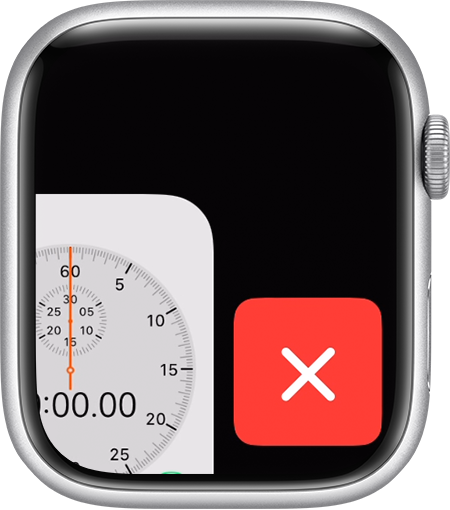
watchOS 9 및 이전 버전에서 최근 항목 또는 즐겨찾기로 정렬하기
watchOS 9 및 이전 버전에서는 최근 항목 또는 즐겨찾기별로 Dock(앱 전환기)을 정렬할 수 있습니다.
최근 항목 또는 즐겨찾기 중에 선택하기
최근 사용한 앱 또는 최대 10개의 즐겨 찾는 앱을 Dock에 표시할 수 있습니다. '최근 항목'을 선택하면 앱을 열어 본 순서대로 표시됩니다. '즐겨찾기'를 선택하면 화면에 표시할 앱을 선택할 수 있지만 최근에 사용한 앱이 Dock 상단에 계속 표시됩니다. 해당 앱이 아직 즐겨찾기에 추가되지 않은 경우 'Dock에 유지'를 탭하여 추가합니다.
다음과 같은 방법으로 표시할 항목을 선택할 수 있습니다.
iPhone에서 Watch 앱을 엽니다.
'나의 시계' 탭을 탭한 다음 'Dock'을 탭합니다.
'최근 항목' 또는 '즐겨찾기'를 탭합니다.
즐겨 찾는 앱 추가하기
Dock을 즐겨찾기별로 정렬하면 표시하거나 제거할 앱을 다음과 같이 선택할 수 있습니다.
iPhone에서 Watch 앱을 엽니다.
'나의 시계' 탭을 탭한 다음 'Dock'을 탭합니다.
'즐겨찾기'가 선택되어 있는지 확인합니다.
'편집'을 탭합니다.
앱을 제거하려면 을 탭한 다음 '제거'를 탭합니다.
앱을 추가하려면 을 탭합니다. 앱은 최대 10개까지 추가할 수 있습니다.
앱을 재정렬하려면 앱 옆에 있는 을 길게 터치한 다음 위 또는 아래로 드래그합니다.
변경 내용을 저장하려면 '완료'를 탭합니다.
